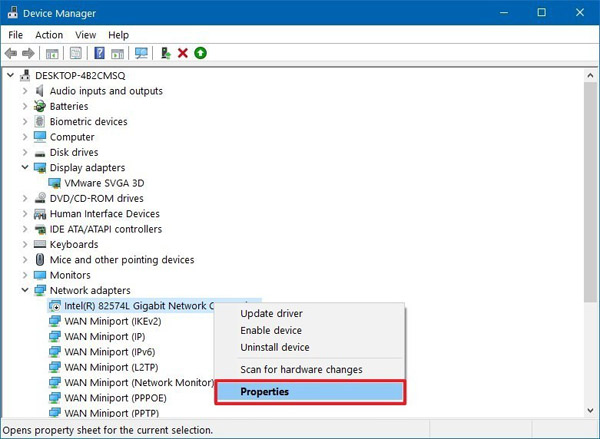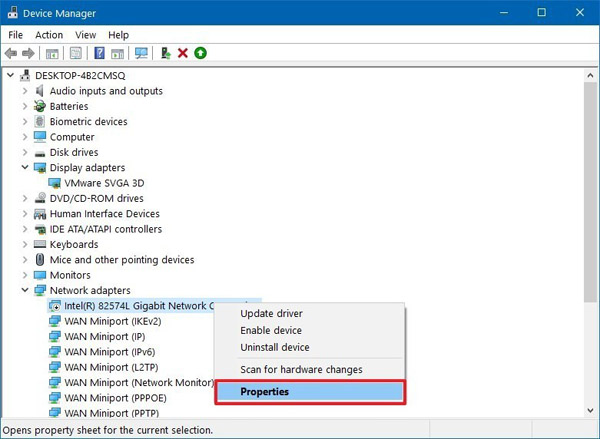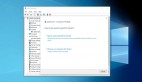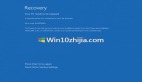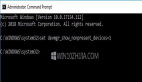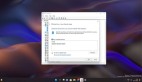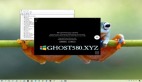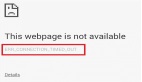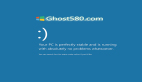如何在Windows 10上使用設備管理器錯誤代碼檢查和修復硬件問題
在Win10上,連接到計算機的每個設備(鍵盤,鼠標,主板,處理器,內存等)都會在“設備管理器”中生成狀態代碼,該狀態報告會報告硬件是否正在運行或是否有問題。
如果您注意到特定的硬件問題或設備顯示黃色驚嘆號,紅色的“ X”或向下箭頭標記,那么了解其運行狀態應該是診斷并嘗試解決問題的第一步。
在本Win10指南中,我們將引導您完成確定計算機上安裝的硬件狀態以及解決和解決常見問題的步驟。
如何使用設備管理器檢查硬件狀態
要檢查計算機上安裝的硬件的狀態,請使用以下步驟:
--打開開始。
--搜索設備管理器,然后單擊頂部結果以打開應用程序。
--用您要檢查的設備擴展分支。
--右鍵單擊設備,然后選擇“屬性”選項。
--單擊常規選項卡。
--在“設備狀態”部分下,確認組件的狀態。
完成這些步驟后,如果狀態顯示為“此設備運行正常”,則表明硬件未遇到連接windows 10的問題。
如果該組件無法正常工作,那么您將看到帶有錯誤代碼的問題說明。 例如,如果看到“錯誤代碼22”,則表明該設備已被禁用,必須啟用它才能解決該問題。